إذا كنت تتساءل عن كيفية إنشاء مقاطع فيديو في Canva، فأنت على وشك البدء في تعلم هذه الميزة بالتفصيل.
بالنسبة لأولئك الذين ما زالوا يتساءلون، “ما هو Canva؟”، فهي عبارة عن منصة إبداعية مبتكرة تزود المستخدمين بتصميم شعارات جذابة، وصياغة عروض تقديمية مؤثرة، وبالطبع إنتاج مقاطع فيديو جذابة.
عند التعمق في التسويق عبر وسائل التواصل الاجتماعي، خاصة على منصات مثل Facebook، يظهر محرر الفيديو من Canva كأداة لا مثيل لها، تعمل على تبسيط العملية وتوسيع نطاق رسالتك.
من خلال تبني عروض Canva، أنت جاهز لإنشاء مقاطع فيديو عالية الجودة تقتطع مكانك بوضوح بين المنافسين. يوجد هذا الدليل ليرشدك خلال كل خطوة من عملية إنشاء فيديو Canva.
- اقرأ ايضا: نصائح تنظيم مشاريع Canva الخاصة بك
لماذا يجب عليك استخدام Canva Video Maker لإنشاء مقاطع الفيديو الخاصة بك
يمكّن محرر الفيديو Canva المستخدمين من إنشاء أفلام مذهلة ومقاطع فيديو قصيرة وحتى مشاريع تحرير فيديو كاملة دون مهارات سابقة.
في العصر الرقمي اليوم، يعد المحتوى المرئي أمرًا حيويًا. تعمل Canva، بواجهتها سهلة الاستخدام، على إضفاء طابع ديمقراطي على عملية صناعة الفيديو، مما يجعلها في متناول الجميع، بدءًا من المحترفين وحتى المبتدئين.
سواء كنت تتطلع إلى إنشاء فيلم وثائقي غني بالمعلومات، أو إعلان سريع، أو حتى مشروع سينمائي كامل، فإن أدوات Canva مصممة لدعم كل هذه المساعي دون الحاجة إلى معرفة فنية واسعة النطاق:
1- التميز: تساعدك مقاطع الفيديو على التميز عن المنافسة. إنها طريقة رائعة لإظهار علامتك التجارية وما تفعله. في المشهد الرقمي المشبع بالمحتوى، يمكن لفيديو فريد ومقنع أن يجذب الانتباه، مما يضمن أن يظل عملك لا يُنسى ويحتل مكانة عالية في الاعتبار.
2- يمكن العثور عليه: عند إنشاء مقاطع فيديو، يمكنك تحسينها للبحث حتى يتمكن الأشخاص من العثور على نشاطك التجاري بسهولة أكبر. يمكن لمحتوى الفيديو المُحسّن بشكل صحيح أن يعزز جهود تحسين محركات البحث (SEO)، مما يضمن وصول علامتك التجارية إلى الجمهور المستهدف وعدم ضياعها في مساحة الإنترنت الواسعة.
3- تواصل مع جمهورك: تساعدك رسالة الفيديو على بناء علاقة مع المشاهدين وإنشاء اتصال يتجاوز العالم المادي. تتيح هذه الوسيلة تجربة حقيقية وأصيلة لها صدى عاطفي، وبناء الثقة وتعزيز الولاء للعلامة التجارية.
كيفية إنشاء مقاطع فيديو في Canva
يعد إنشاء مقطع فيديو باستخدام محرر الفيديو Canva أسهل مما تعتقد. دعونا نلقي نظرة خطوة بخطوة على كيفية إنشاء مقطع فيديو في Canva.
الخطوة 1: قم بتسجيل الدخول إلى حساب Canva الخاص بك
قم بتسجيل الدخول إلى حسابك، ثم قم بالتمرير فوق “القوالب” وانقر على “مقاطع الفيديو”.
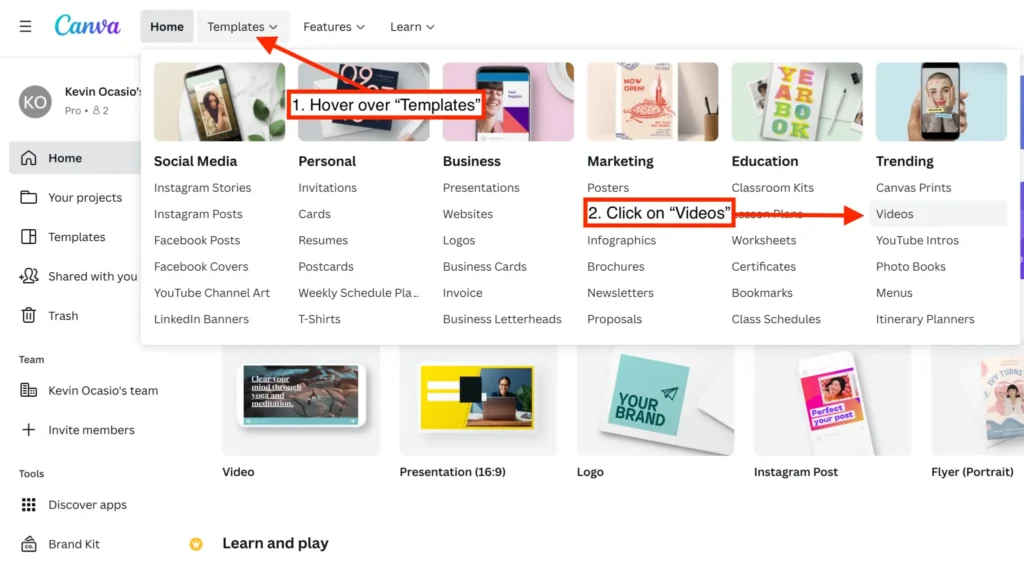
الخطوة 2: اختر قالب فيديو
عندما تجد النموذج الذي ترغب في العمل عليه، انقر عليه، ثم انقر فوق الزر “تخصيص هذا القالب”.
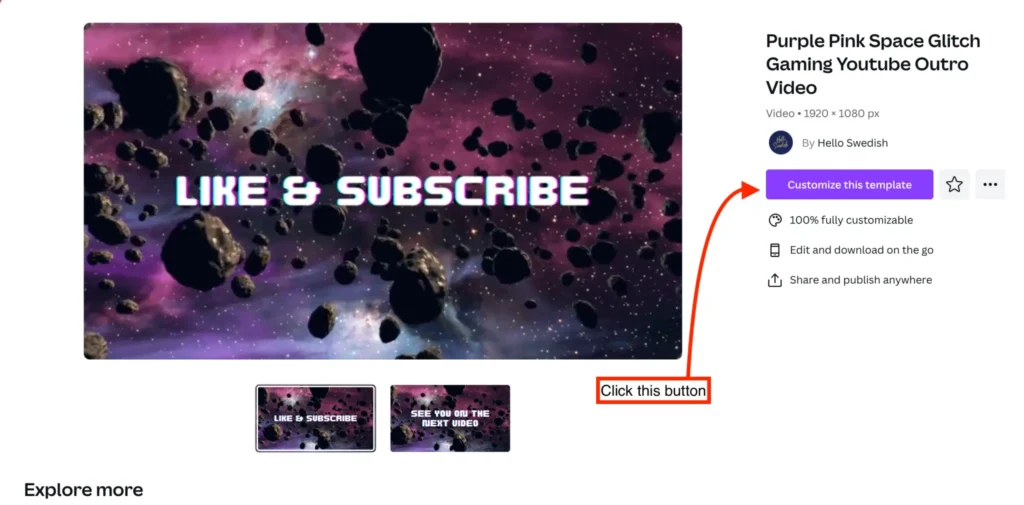
الخطوة 3: إضافة أو إزالة الصور
لإزالة أي صور، انقر عليها واضغط على زر مسافة للخلف أو زر الحذف على لوحة المفاتيح. يمكنك إضافة صور من أقسام “الصور” و”التحميلات” و”العناصر”.
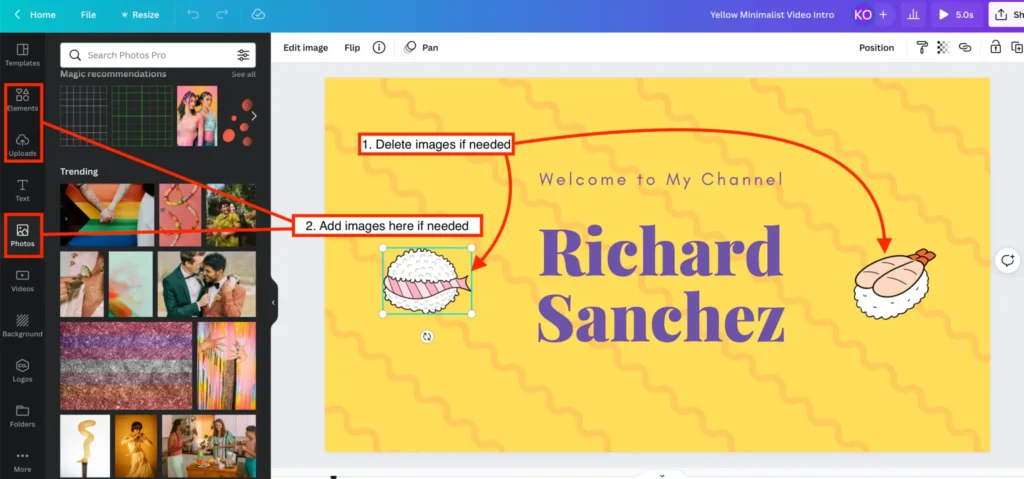
الخطوة 4: إضافة الفيديو
لإضافة لقطات فيديو، انتقل إلى قسم “مقاطع الفيديو”، ثم اسحبها وأسقطها في تصميمك.
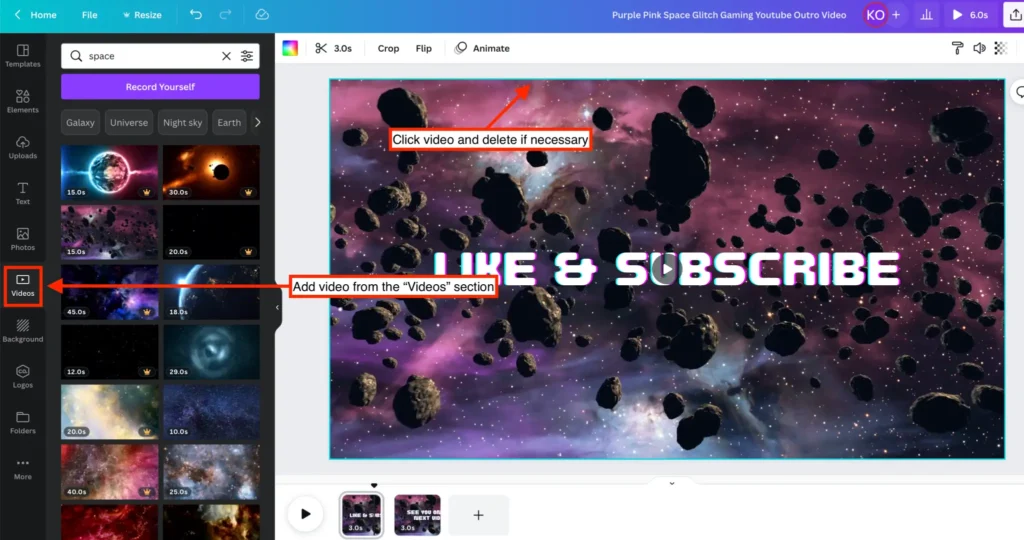
الخطوة 5: قم بتنزيل الفيديو الخاص بك
لتنزيل الفيديو النهائي دون تعديل، انقر فوق “مشاركة” ثم انقر فوق الزر “تنزيل” الرمادي.

كيفية استخدام محرر فيديو Canva لتحرير مقاطع الفيديو على Canva
إذا كانت تكلفة برنامج تحرير الفيديو تمنعك من تجربة إنشاء مقاطع فيديو، فيجب عليك تجربة محرر الفيديو Canva، مكتبة Canva عبارة عن مجموعة من مخزون لقطات الفيديو والصور والرسومات التي يمكنك استخدامها في مشروعاتك.
مقاطع الفيديو المخزنة هي مقاطع فيديو تم إنشاؤها بشكل احترافي قامت Canva بجمعها من جميع أنحاء الويب.
الخطوة 1: ابدأ في تحرير الفيديو
يمكنك استخدام العديد من ميزات تحرير الفيديو لتحرير مشروع حالي في Canva أو يمكنك تحميل الفيديو الخاص بك. لتحرير الفيديو الخاص بك في محرر الفيديو Canva، انقر عليه. سيؤدي هذا إلى ظهور بعض الخيارات مثل “Trim” و”Crop” و”Flip” و”Animate”.
الخطوة 2: قص الفيديو الخاص بك
أثناء تحرير الفيديو، يمكنك قص الفيديو الخاص بك عن طريق النقر على أيقونة المقص. ثم انقر على أي من الطرفين لضبط توقيت الفيديو الخاص بك.
الخطوة 3: قص الفيديو الخاص بك
لاقتصاص الفيديو الخاص بك، انقر فوق الزر “اقتصاص”. ثم قم بالقص عن طريق سحب أي من الزوايا.
الخطوة 4: تقسيم الصفحة
إذا كنت تريد تحويل صفحة واحدة إلى اثنتين، فستحتاج إلى استخدام خيار “تقسيم الصفحة”. للقيام بذلك، انقر بزر الماوس الأيمن على الصفحة التي تعمل عليها وانقر على “تقسيم الصفحة”. ستلاحظ إضافة صفحة إضافية.
الخطوة 5: تنزيل الفيديو المعدل
الآن بعد أن تم تحرير الفيديو الخاص بك، يمكنك تنزيله بالنقر فوق الزر “مشاركة”. بعد ذلك، اضغط على “تنزيل”، ثم “تنزيل” مرة أخرى.

